word文件中想要输入特殊图标,该怎么输入商标符号呢?下面我们就来看看详细的教程。
1、打开word这款软件,进入word的操作界面如图所示:
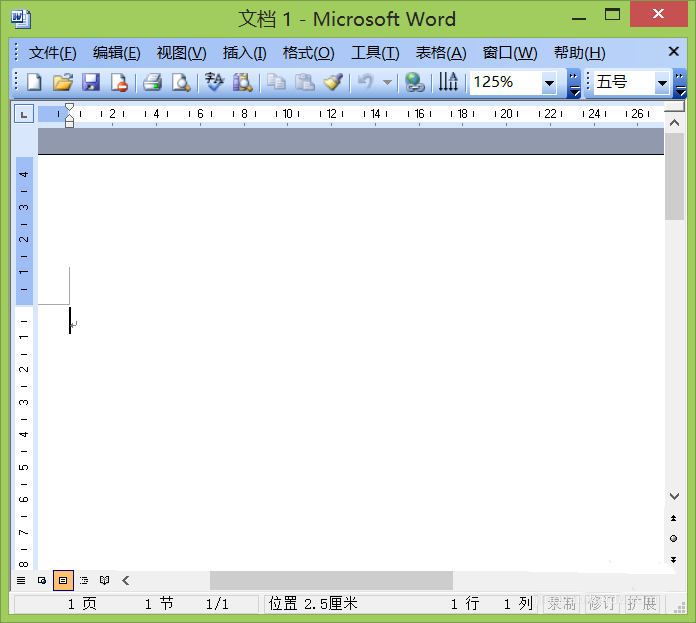
2、在该界面内找到插入选项,如图所示:
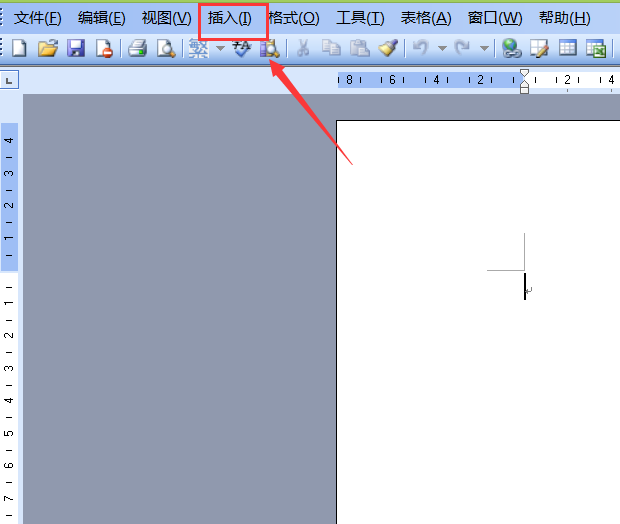
3、点击插入选项,在其子级菜单里找到符号选项,如图所示:
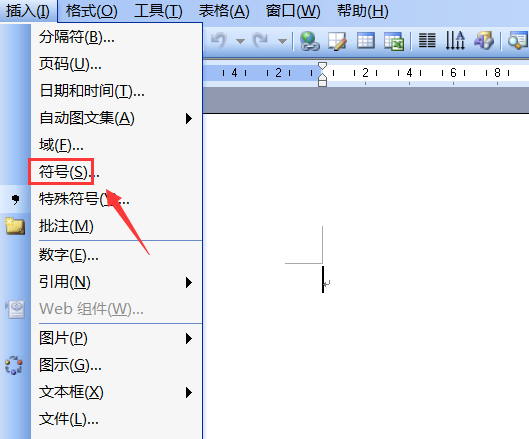
word2013怎么创建样式? word自定义样式的教程
word2013怎么创建样式?word中可以自己制作一个漂亮的文字作文文字样式,该怎么制作呢?下面我们就来看看word自定义样式的教程,需要的朋友可以参考下
4、点击符号选项,在弹出的对话框内找到特殊字符选项,如图所示:
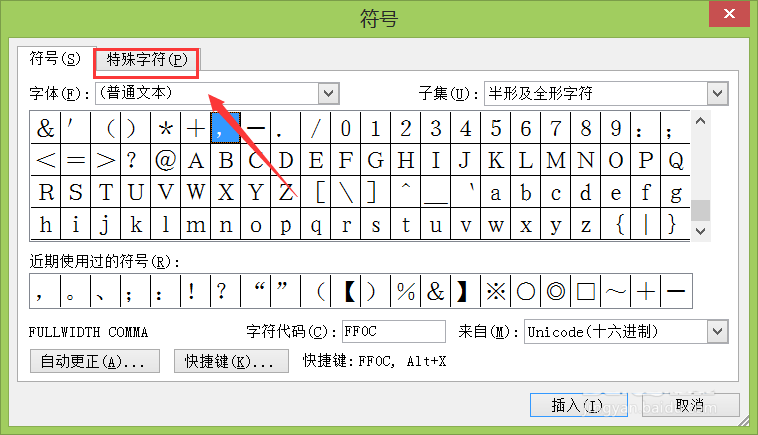
5、点击特殊字符选项,在其内找到商标符号选项,如图所示:
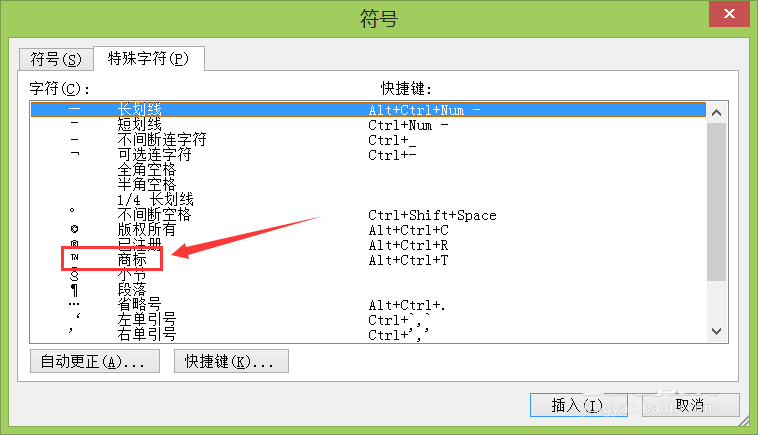
6、点击商标符号选项,在编辑输入区里就输入了该符号,如图所示:
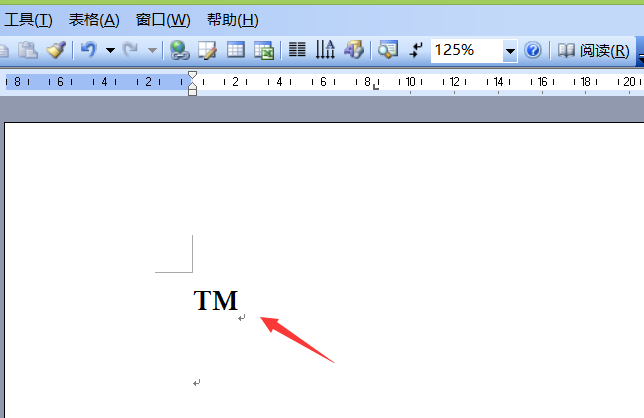
以上就是word输入商标符号的教程,希望大家喜欢,请继续关注脚本之家。
相关推荐:
Word2016怎么快速删除分页符与空白页?
Word2016怎么快速删除分页符与空白页?word2016文件打开的时候,发现有分页符和空白页,想要将分页符和空白页都删除了,该怎么办呢?下面我们就来看看详细的教程,需要的朋友可以参考下




